来自读者的提问,提问者说他几乎已经不抱希望了,问了很多人都表示太难,他自己尝试写过很长的公式最终也没解决 。
看了一眼需求,我立刻就告知:如果用 Power Query,这道题就一点也不难 。
案例:
下图 1 是所有考生的答题卡汇总表,请根据答题卡将每位考生的答案汇总在同一个单元格内 。效果如下图 2 所示 。
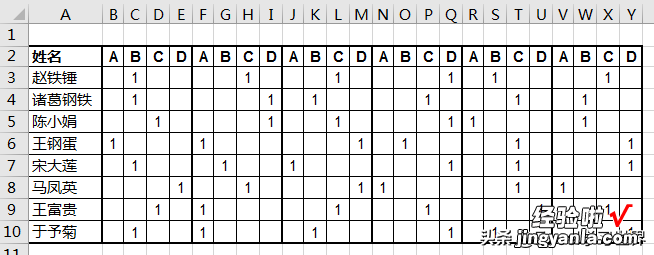
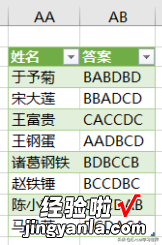
解决方案:
1. 选中整个数据表区域 --> 选择菜单栏的“数据”-->“从表格”
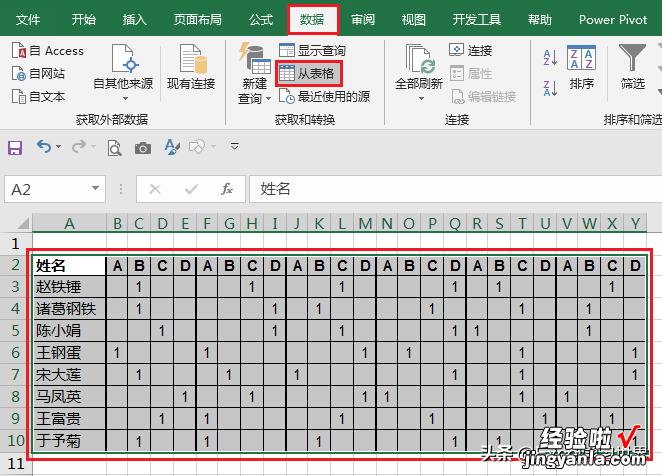
2. 在弹出的对话框中点击“确定”
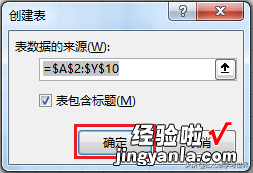
表格已上传至 Power Query 。
3. 选中“姓名”列 --> 选择菜单栏的“转换”-->“逆透视”-->“逆透视其他列”
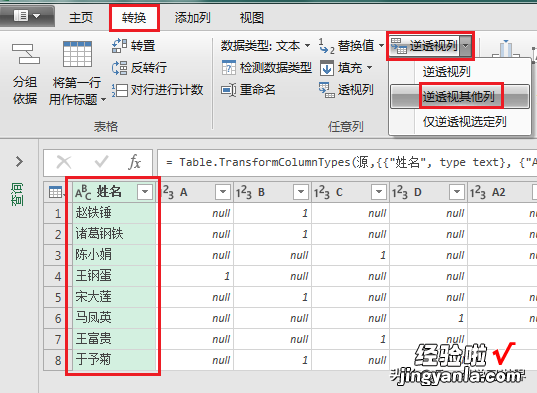
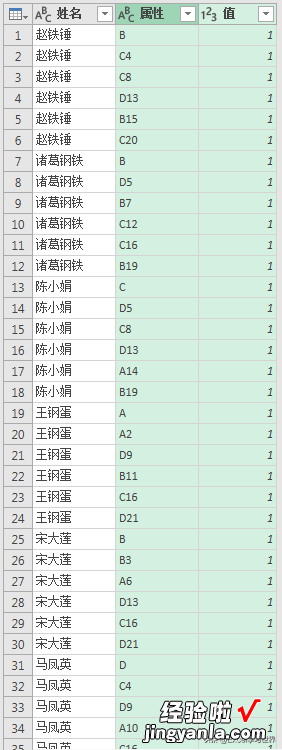
4. 选中“属性”列 --> 选择菜单栏的“主页”-->“拆分列”-->“按照从非数字到数字的转换”
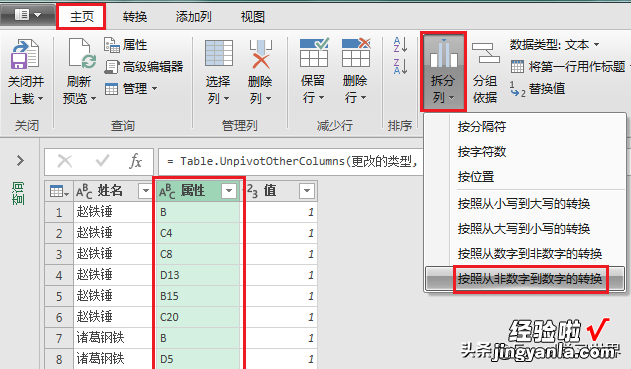
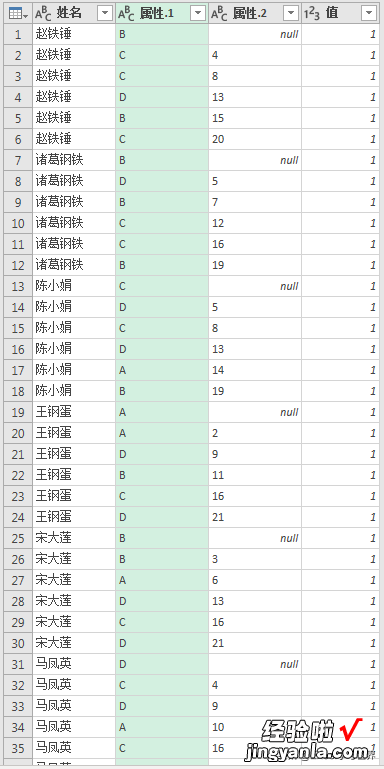
5. 选中“属性.2”和“值”列 --> 选择菜单栏的“主页”-->“删除列”
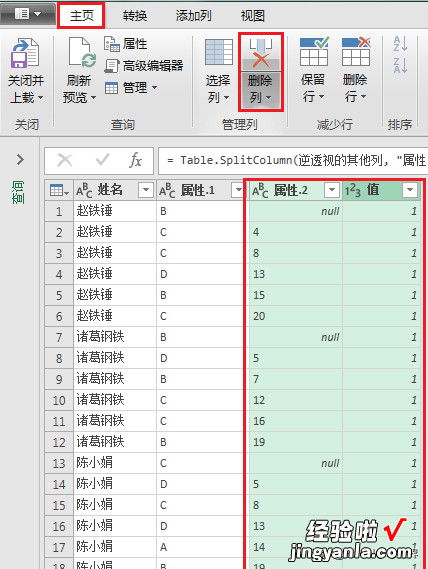
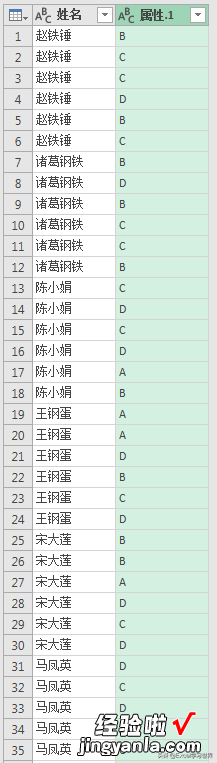
6. 选择菜单栏的“添加列”-->“索引列”-->“从 1”
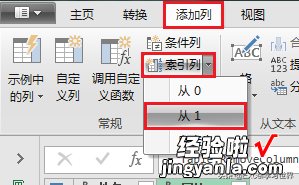
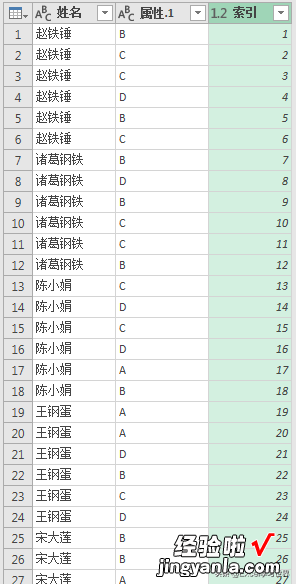
7. 选中“索引”列 --> 选择菜单栏的“转换”-->“透视列”
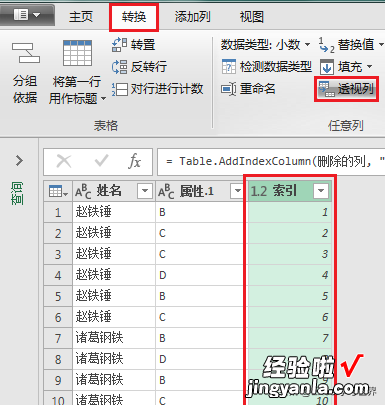
8. 在弹出的对话框中按以下方式设置 --> 点击“确定”:
- 值列:属性.1
- 聚合值函数:不要聚合
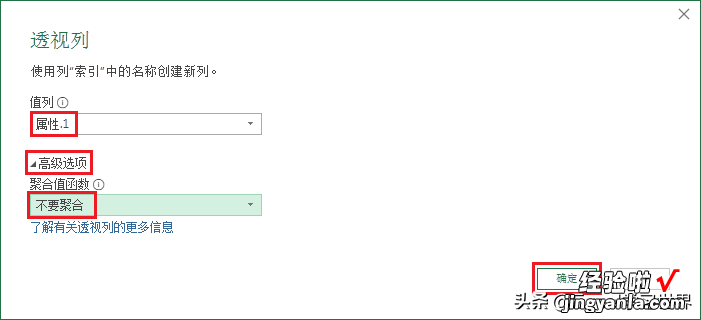

9. 选中除“姓名”外的所有列 --> 选择菜单栏的“转换”-->“合并列”
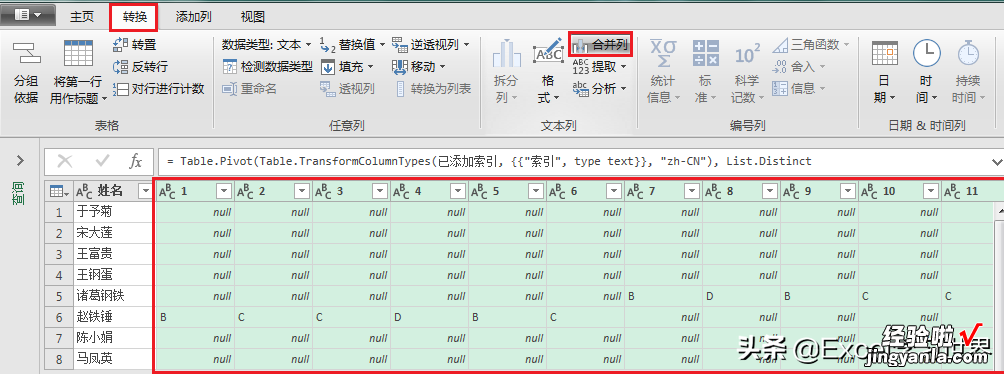
10. 在弹出的对话框中按以下方式设置 --> 点击“确定”:
- 分隔符:选择“无”
- 新列名(可选):输入“答案”
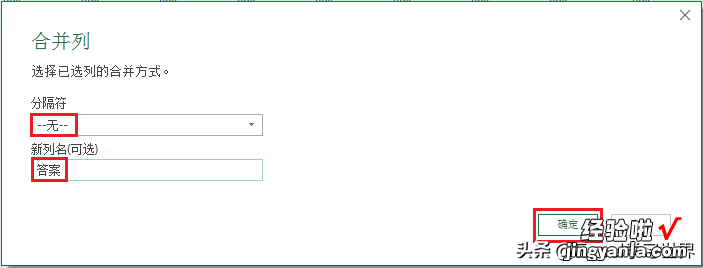
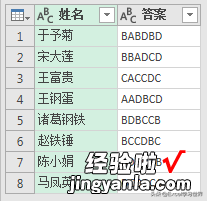
11. 选择菜单栏的“主页”-->“关闭并上载”-->“关闭并上载至...”
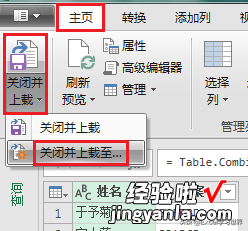
12. 在弹出的对话框中选择上载到“现有工作表”,选择中所需放置的位置 --> 点击“加载”
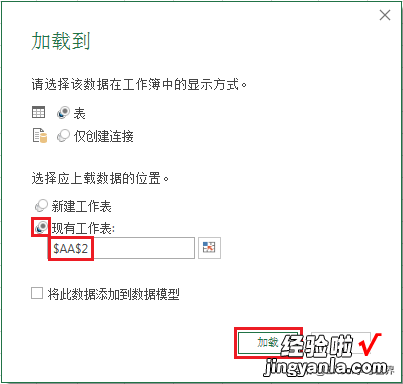
绿色区域就是就是按本例需求统计的结果 。

很多同学会觉得 Excel 单个案例讲解有些碎片化,初学者未必能完全理解和掌握 。不少同学都希望有一套完整的图文教学,从最基础的概念开始,一步步由简入繁、从入门到精通,系统化地讲解 Excel 的各个知识点 。
现在终于有了,以下专栏,从最基础的操作和概念讲起,用生动、有趣的案例带大家逐一掌握 Excel 的操作技巧、快捷键大全、函数公式、数据透视表、图表、打印技巧等……学完全本 , 你也能成为 Excel 高手 。
【Excel – 不编程能统计吗?根据答题卡提取出所有答案】
